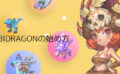BiDragonではアイテムの所有情報や売買するときの情報などのプレイデータを、ウォレットと同期させてブロックチェーン上に記載しているので、WebウォレットがないとBiDragonをプレイすることはできません。
この記事ではWebウォレットの一つである「MetaMask(メタマスク)」の導入方法を解説しております。またAndroidで利用するときの注意点も一緒に記載しているので、Androidで利用しようと考えているか人は一度お読みください。
MetaMask(メタマスク)とは?
MetaMask(メタマスク)とは、暗号通貨(仮想通貨)専用のWebウォレットです。
ウォレットといってもLedger Nanoのように特別な機器を購入する必要はありません。webブラウザ(ChromeやFirefox)の拡張機能として利用することができるので、パソコンさえあれば問題ありません。
また最近ではモバイルウォレットとして、iPhoneやAndroidといったスマホでも利用できるようになっているので、以前よりかなり簡単に導入できるようになっています。
以前はイーサリアムのウォレットとして使われていたのですが、最近ではイーサリアムのブロックチェーンを基盤として開発されたゲームなどと連携できるようになっています。
パソコン&スマホへMetaMask(メタマスク)をインストールする方法
ここではパソコンのWebブラウザ拡張機能にインストールする方法を説明しております。
スマホへのアプリインストールは、appstoreやGooglePlaystoreで始めにアプリをインストールする以外はほぼ同じような画面で進行していくので、③以降を参考にしてください。
MetaMask(メタマスク)をインストールする手順
ここでは、PCブラウザの「Chrome」を利用してインストールする方法を説明しております。
1、ChromeウェブストアからChromeにMetaMaskを追加します

2、「拡張機能を追加」を選択
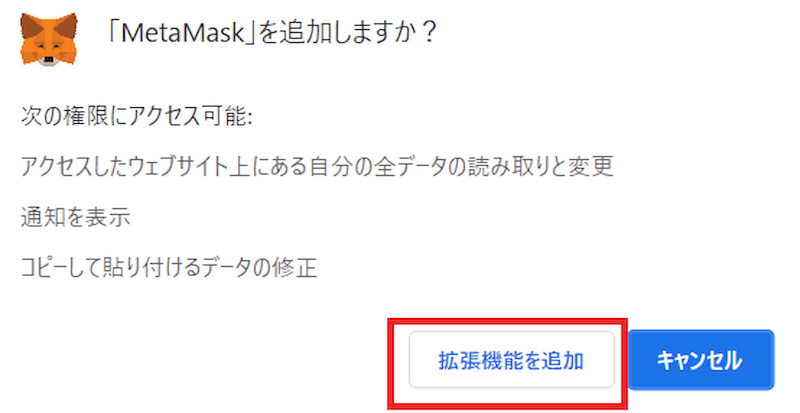
3、「開始」を選択
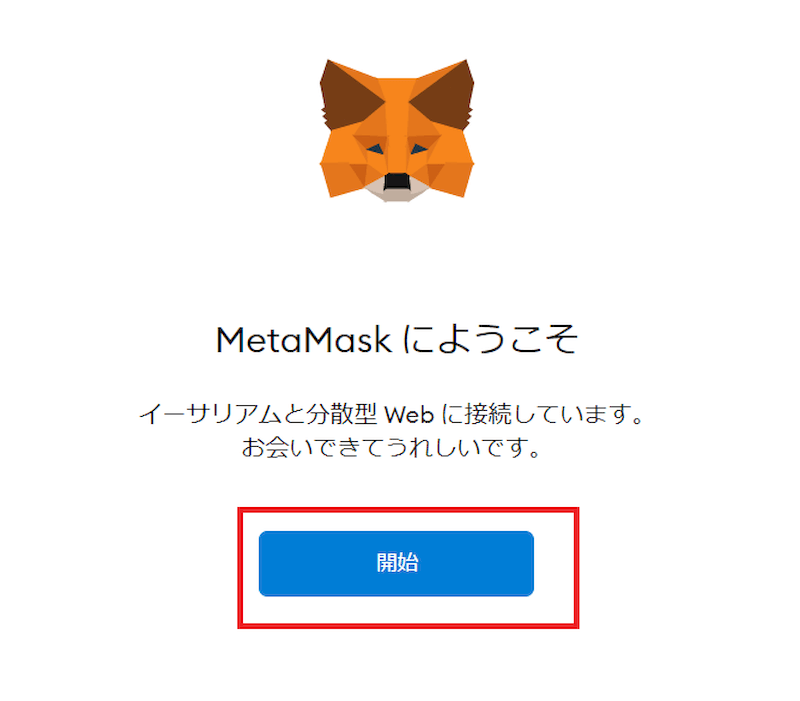
4、「ウォレットの作成」を選択
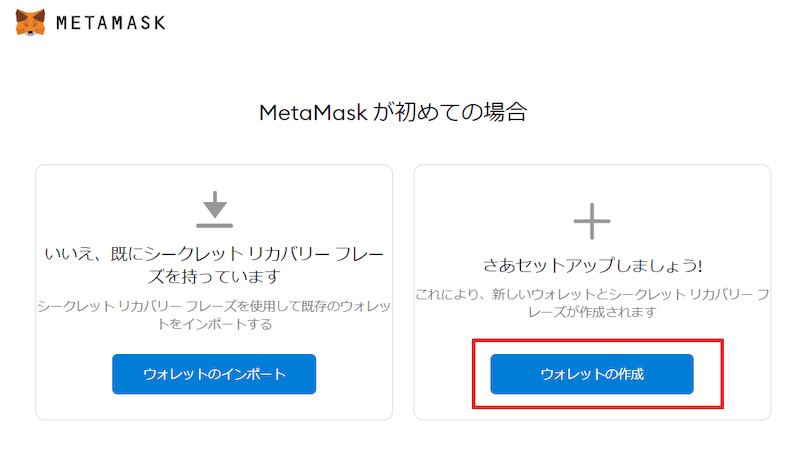
5、「同意します」を選択
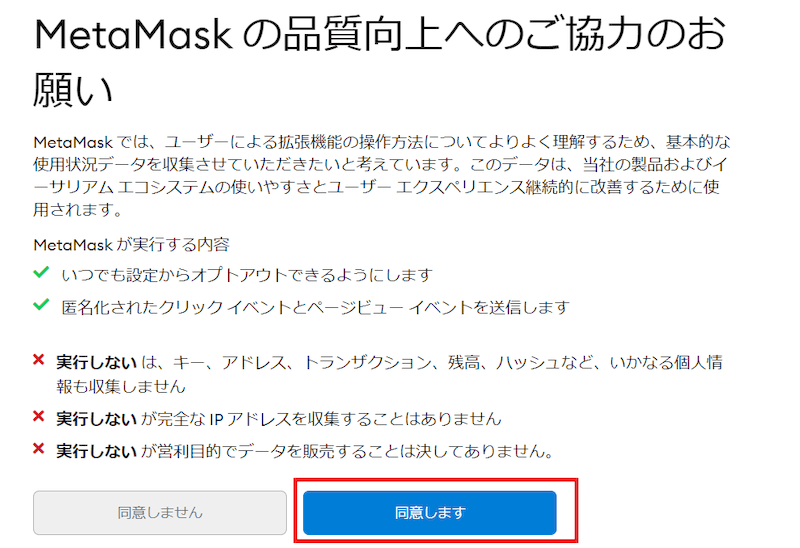
6、パスワードを入力(32文字以上を推奨)し、「使用条件を読んで同意します」を選択
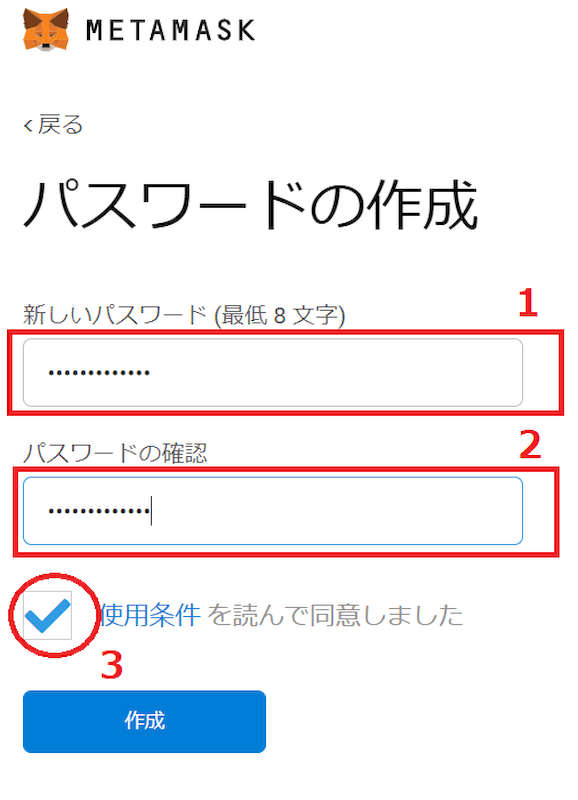
7、次へを選択
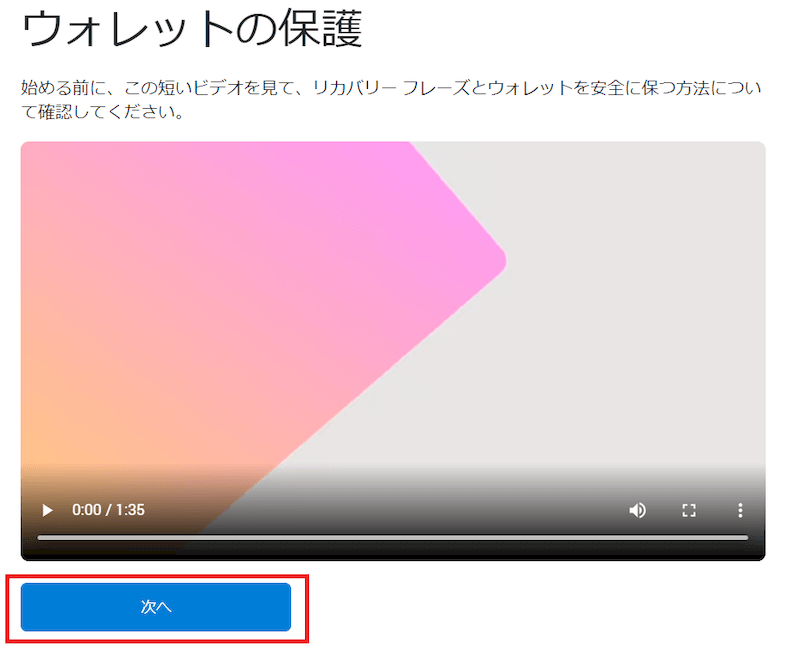
8、バックアップフレーズをコピーしメモ帳などに保存した後、次へを選択(メタマスクのインストールが完了したら、バックアップフレーズを盗まれないように印刷やメモをして保存しておく方がいいです)
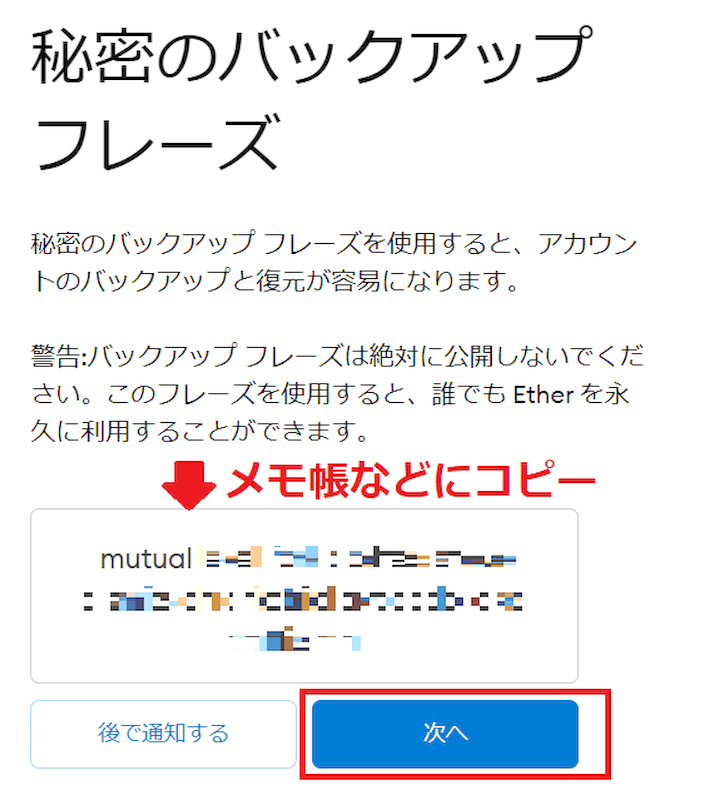
9、保存したバックアップフレーズを順番通りにクリックしていき、間違いがなかったら「確認」を選択
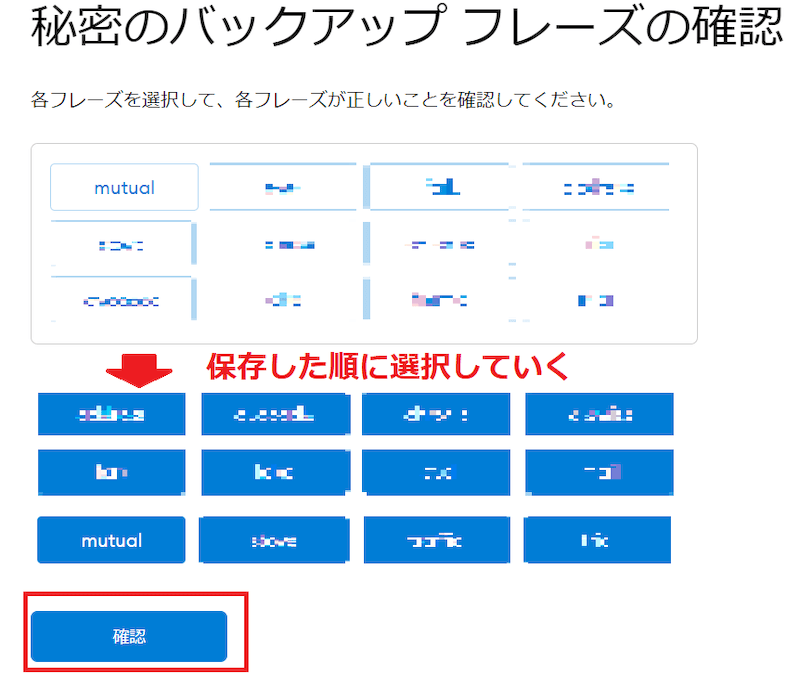
10、「すべて完了」を選択すればインストール作業は終了です。お疲れさまでした。
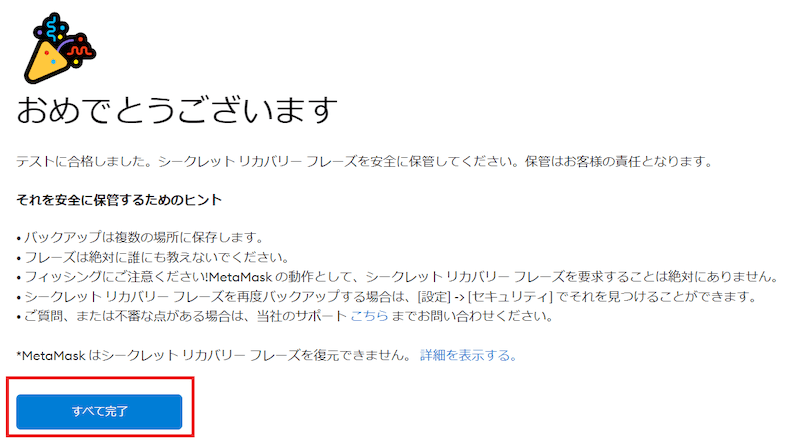
AndroidでMetaMask(メタマスク)を利用するときの注意点
AndroidでMetaMask(メタマスク)を利用するときには、注意点があります。
アプリのレビューにも記載されているのですが、再度パスワードを求められたときに正しいパスワードを入力してもログインできないという事例が発生しているようです。自分の場合も実際にスマホの再起動で上手くログインできずに焦ったことがありました。
筆者が行っている対処法は、最初にパソコンのウェブブラウザ拡張機能としてMetaMask(メタマスク)をインストールした後に、Androidでメタマスクを同期させて利用しております。
そうすることで、ログインできなかった時は再度QRコードを読みこんでネットワークの設定をするだけで、簡単に復帰させることができます。